Vous voudrez peut-être ajouter un interprète à votre appel et cela peut se faire de plusieurs façons.
Lorsque vous utilisez des interprètes, vous pouvez développer vos propres processus pour en faire un flux de travail efficace et efficient pour votre service. Cela dépend de ce qui convient le mieux à votre service et à vos patients. Cette page propose des suggestions et des lignes directrices basées sur les processus que plusieurs organismes de santé ont intégrés à leur pratique clinique de télésanté.
Utiliser un service d'interprète
Votre organisation peut utiliser régulièrement un service d'interprétation ou vous pouvez avoir des interprètes internes, et vous pouvez travailler avec eux pour développer des processus de réservation ou des interprètes à la demande. Si des interprètes doivent se rendre dans la salle d'attente de la clinique afin qu'ils puissent être ajoutés à l'appel par le fournisseur de services de santé, vous pouvez leur fournir les liens vers la salle d'attente de la clinique requise. Les interprètes devront savoir quelles informations vous souhaitez qu'ils fournissent lorsqu'ils démarrent un appel vidéo pour arriver dans la zone d'attente afin qu'ils soient facilement identifiables. Les interprètes ont également besoin d'une formation sur la façon de se préparer et de participer à un appel vidéo.
Si vous utilisez ou souhaitez utiliser l'un des services d'interprétation suivants, veuillez cliquer sur la rubrique
pour plus d'informations:
TIS National (Service de traduction et d'interprétation)
Le ministère de l'Intérieur a permis aux interprètes travaillant pour le Service national de traduction et d'interprétation (TIS National) de participer à des consultations vidéo. TIS National assiste les patients dont l'anglais n'est pas la première langue. Healthdirect Australia a travaillé avec South Brisbane PHN, le Refugee Health Network et TIS National pour piloter l'activation de la capacité vidéo pour les 2000 traducteurs TIS impliqués dans les consultations de santé. Les praticiens médicaux facturés par l'assurance-maladie et les ONG peuvent accéder gratuitement aux interprètes TIS en s'inscrivant pour devenir un client national TIS .
Lorsque les interprètes TIS sont réservés, ils auront besoin du lien de la zone d'attente de la clinique - celui que vous envoyez aux patients pour leurs rendez-vous. Vous trouverez ci-dessous un exemple d'informations que vous pouvez inclure lors de la réservation de l'interprète :
 L'interprète clique sur le lien juste avant l'heure de rendez-vous de la personne pour qui il va interpréter et saisit ses coordonnées. Les interprètes ne doivent pas simplement mettre leur nom uniquement du nom du client, nous suggérons plutôt qu'ils suivent quelque chose comme le processus ci-dessous afin qu'ils puissent être facilement identifiés dans la salle d'attente :
L'interprète clique sur le lien juste avant l'heure de rendez-vous de la personne pour qui il va interpréter et saisit ses coordonnées. Les interprètes ne doivent pas simplement mettre leur nom uniquement du nom du client, nous suggérons plutôt qu'ils suivent quelque chose comme le processus ci-dessous afin qu'ils puissent être facilement identifiés dans la salle d'attente :
- Cliquez sur le lien de la clinique 5 minutes avant leur heure de réservation
- Dans le premier champ Nom entre 'Interprète'
- Dans le deuxième champ de nom, entrez '[leur nom] pour 'nom du patient] - par exemple 'Jude Cobb pour Sue Smith'
- Entrez leur numéro de téléphone
- Cliquez sur continuer pour arriver dans la zone d'attente.
Le fournisseur de services de santé localise l'interprète et se joint à l'appel, puis ajoute le patient à l'appel depuis la zone d'attente.
Exemples d'interpréteur à la demande
Il existe des exemples tels que l'application 2M Lingo décrite ci-dessous qui peuvent fonctionner avec l'appel vidéo.
Pour utiliser l'application de services linguistiques 2M dans votre ou vos cliniques, votre service devra disposer d'un compte existant auprès de 2M, configuré pour répondre aux besoins de la clinique. Ensuite, votre administrateur de clinique ou votre responsable de télésanté peut demander l'application 2M Lingo en utilisant notre formulaire de demande sur cette page. Une fois que vous avez ajouté l'application à votre clinique, les fournisseurs de services de santé verront une option pour ajouter un interprète à la demande à leur appel vidéo actuel, selon les besoins.
Une fois que l'administrateur de votre clinique a demandé l'application et qu'elle est activée dans votre clinique, suivez les étapes ci-dessous pour inviter un interprète à la demande à un appel vidéo :
| Une fois demandé et l'application 2M devra être ajoutée à la clinique. Les administrateurs de la clinique peuvent vérifier en cliquant sur Applications dans la colonne LHS et en regardant sous la liste des applications installées pour la clinique. |  |
| Les fournisseurs de services de santé rejoignent un appel vidéo avec leur patient ou client nécessitant l'interprète. |  |
| Dans l'écran Appel vidéo, cliquez sur le logo de l'application 2M Lingo pour ouvrir l'application 2M Lingo (surlignée en rouge). |  |
| Connectez-vous à 2M en utilisant le nom d'utilisateur et le mot de passe appropriés. Une fois que vous vous êtes connecté, ces informations seront mémorisées pour une utilisation future. |  |
| Ensuite, sélectionnez le sexe de l'interprète (vous ne pouvez choisir aucune préférence en option) et la langue requise. |  |
| L'application va maintenant vous connecter avec un interprète approprié en fonction de vos sélections. |  |
| Une fois que l'interprète arrive pour rejoindre votre appel vidéo, vous le verrez attendre dans votre gestionnaire d'appels et pourrez l'accepter dans l'appel. | 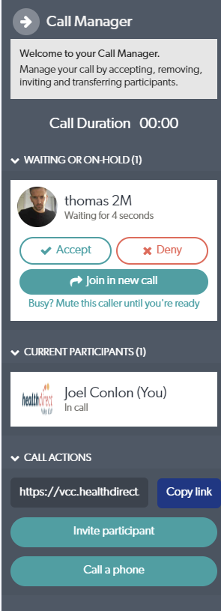 |
Identification de l'interprète dans la salle d'attente
Si des interprètes arrivent dans la zone d'attente pour être ajoutés à un appel vidéo, vous pouvez spécifier auprès du service d'interprétation les informations que vous souhaitez que l'interprète fournisse au début de l'appel. Il est utile qu'ils fournissent leur nom, le nom du patient et la langue qu'ils interprèteront ainsi que leur numéro de téléphone . De cette façon, le fournisseur de services de santé peut voir clairement qui ils sont et saura à quel appel du patient les ajouter. Il existe plusieurs façons de procéder en utilisant les champs de saisie de l'appelant lorsqu'il démarre un appel vidéo :
|
Option 1 Démarrer l'appel vidéo : le champ du prénom de l'interprète est son nom complet et sa langue. Le deuxième nom est le nom complet du patient. Toutes les informations sont visibles dans la zone d'attente sous Appelant. |
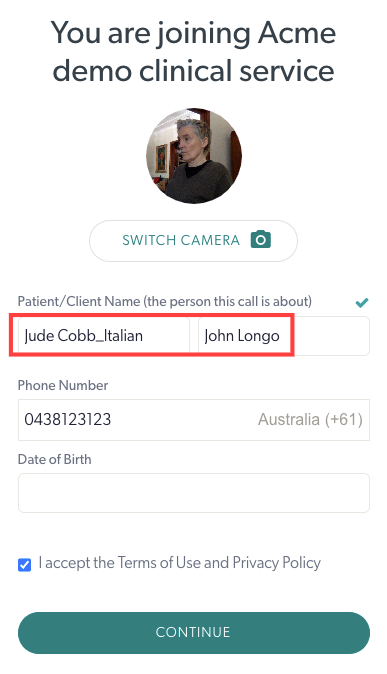 |
| Voici à quoi ressembleront les informations de l'interprète dans la zone d'attente. Dans cet exemple, le nom du patient nécessitant l'interprète est John Longo. |  |
|
Option 2 L'administrateur de la clinique configure des champs d'entrée d'appelant supplémentaires dans la clinique d'interprétation. |
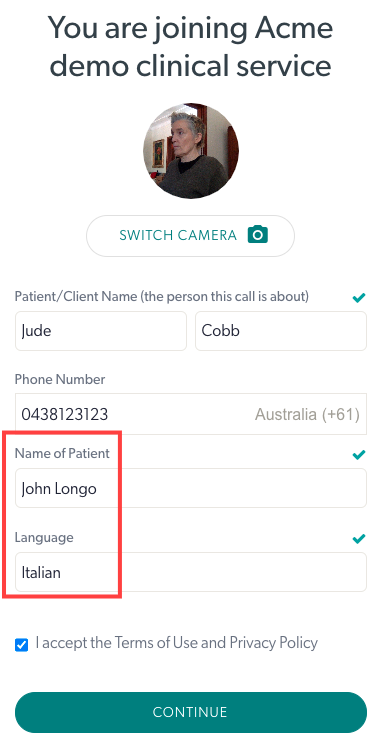 |
| Les champs d'entrée d'appelant supplémentaires peuvent être affichés dans les colonnes du tableau de bord de la zone d'attente s'ils ont été définis par l'administrateur de la clinique comme visibles par défaut . Si elles n'ont pas été définies dans la vue par défaut, vous pouvez modifier les colonnes que vous affichez à l'aide de l'icône de stylo. Vous pouvez également trouver ces informations sur l'appelant en vous rendant sur les 3 points à droite de la carte de l'appelant et en sélectionnant Activité. |
 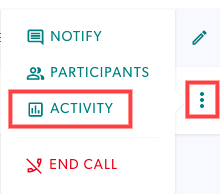 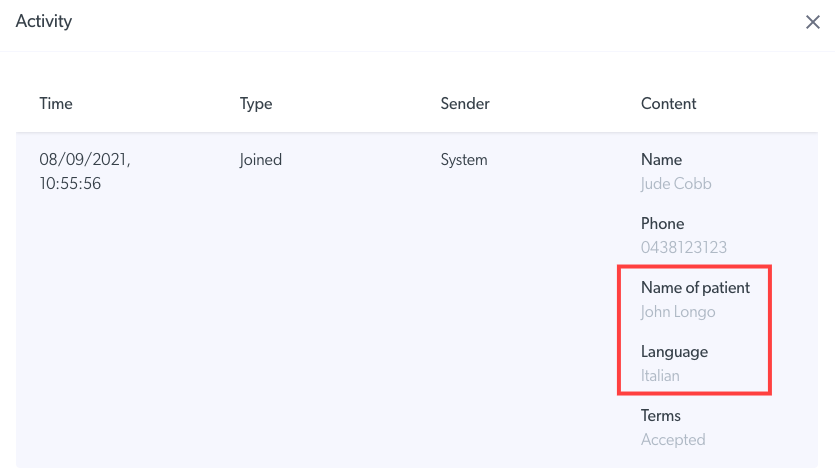
|
Scénarios et fonctionnalités
Veuillez cliquer sur les différents scénarios ci-dessous pour en savoir plus sur les workflows disponibles.
Interprète et patient dans la même salle d'attente
Le clinicien rejoint l'appel avec le patient et ajoute l'interprète à l'appel (ou vice versa) à partir du tableau de bord. Dans un flux de travail d' abord interprète et clinicien, le clinicien rejoindrait d'abord l'interprète, puis ajouterait le patient à l'appel, comme vous ajouteriez normalement un participant . L'appel se poursuit ensuite avec 3 participants. 
L'interprète arrive dans une zone d'attente spécifique
Certaines organisations peuvent souhaiter mettre en place une zone d'attente spécifique pour les interprètes. Dans ce cas, un membre de l'équipe désigné ayant accès à la clinique d'interprétation vérifie ses coordonnées et transfère l'appel à la salle d'attente où le patient sera vu. Vous pouvez transférer un appel sans joindre l'appel (cold) ou après avoir rejoint l'appel (warm).
| Transfert à froid : vérifiez les détails de l'interprète qu'ils ont saisis et cliquez sur Transférer. | 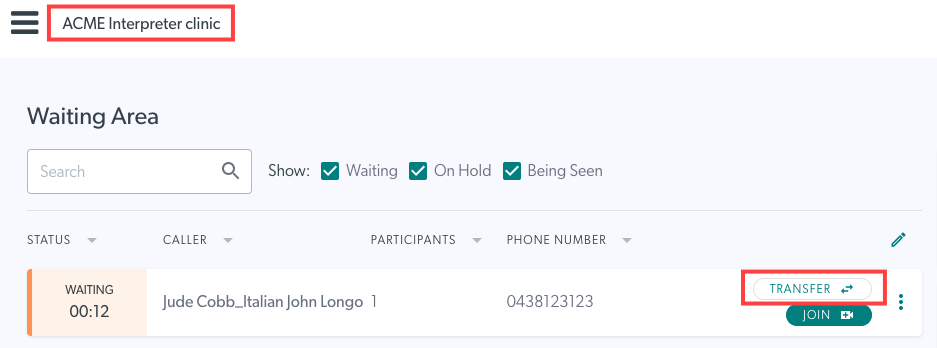 |
| Dans la fenêtre de transfert, sélectionnez la clinique vers laquelle vous souhaitez transférer l'appel - celle dans laquelle le patient sera vu et cliquez sur Transférer . Une fois transféré, l'interprète arrivera dans la nouvelle salle d'attente. Remarque : Seules les zones d'attente dont vous êtes membre (en tant que membre de l'équipe ou référent) seront disponibles pour le transfert. |
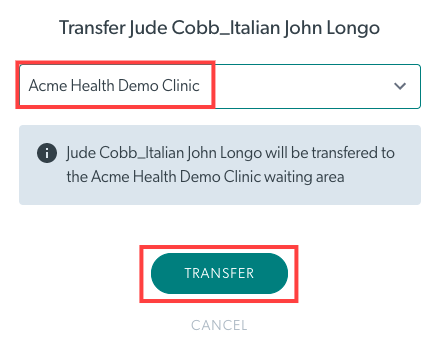 |
| Transfert chaleureux : rejoignez l'appel avec l'interprète et enregistrez-vous avec lui. |  |
| Cliquez sur Gestion des appels puis cliquez sur Transférer l'appel pour les transférer depuis l'appel. | 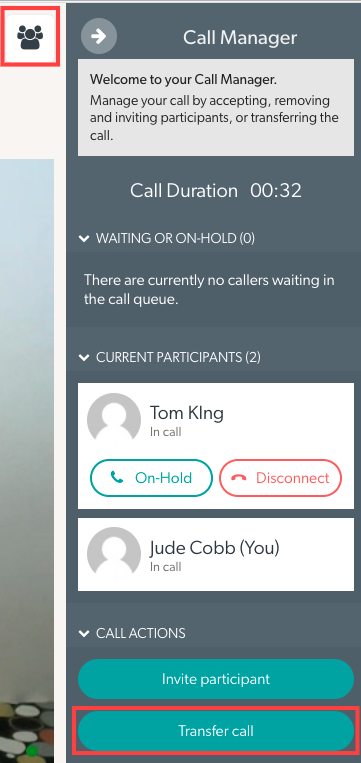 |
| Sélectionnez la clinique vers laquelle vous souhaitez transférer l'appel (vous devez être soit un membre de l'équipe, soit un référent de la clinique pour y avoir accès). Confirmez ensuite le transfert. |
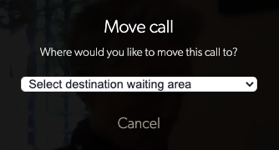 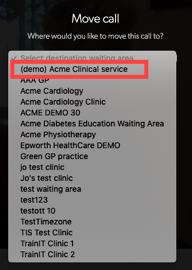 
|
| Une fois l'appel transféré, le membre de l'équipe qui a effectué le transfert quitte l'appel en cliquant sur le bouton Raccrocher et en sélectionnant Quitter l'appel . L'interprète est mis en attente dans la nouvelle salle d'attente où il peut être rejoint par le clinicien, ou ajouté à l'appel avec le patient et le clinicien, selon votre flux de travail. |
 
|
Joindre l'appel avec les deux et mettre en attente pour le clinicien
Si l'interprète et le patient attendent dans la même salle d'attente et que vous souhaitez les joindre dans un appel pour que le clinicien se joigne au moment du rendez-vous, vous pouvez suivre ce flux de travail. Un membre de l'équipe désigné rejoint l'appel avec l'interprète, puis ajoute le patient à l'appel - ou rejoignez le patient en premier selon votre flux de travail. Le membre de l'équipe quitte alors l'appel, mettant le patient et l'interprète en attente ensemble.
| Joignez-vous à l'appel avec l'interprète, puis ajoutez le patient à l'appel comme vous ajouteriez normalement un participant . Vous pouvez d'abord ajouter le patient si vous le souhaitez, mais ajouter l'interprète en premier peut aider le patient à communiquer plus facilement avec vous dès le début. |
 |
| Une fois que l'interprète et le patient sont ensemble, quittez l'appel en cliquant sur le bouton Raccrocher et en sélectionnant Quitter l'appel. Cela les mettra en attente ensemble pour que le clinicien les rejoigne lorsqu'il sera prêt - de cette façon, le clinicien rejoint l'appel avec les deux participants en même temps. Attention : les 2 participants pourront se voir et s'entendre dans ce scénario en attendant d'être rejoints par le clinicien. |
 
|
Inviter l'interprète dans l'appel patient en cours
Lors d'un appel avec un patient nécessitant un interprète, vous pouvez utiliser le gestionnaire d'appels pour inviter un participant à l'appel en cours par e-mail ou SMS. Remarque : vous aurez besoin des coordonnées de l'interprète pour ce flux de travail.
| Dans la fenêtre d'appel, cliquez sur Gestionnaire d'appels, puis cliquez sur Inviter un participant. | 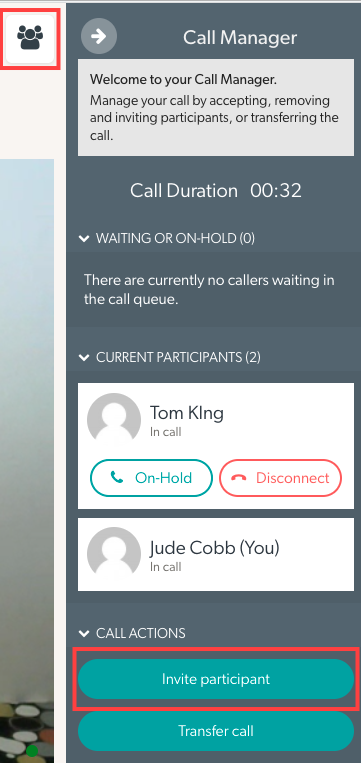 |
| Choisissez si vous souhaitez les inviter par e-mail ou par SMS, remplissez leurs coordonnées et cliquez sur Inviter. Lorsque l'interprète clique sur le lien d'invitation, il accède directement à l'appel. |  |
Utilisation de liens pré-remplis pour fournir un accès facile à la zone d'attente requise
Les liens pré-remplis permettent à un interprète d'accéder facilement à la zone d'attente requise de la clinique d'appel vidéo. Fournir aux interprètes un lien pré-rempli avec les informations requises facilitera la navigation dans le processus.
Les liens pré-remplis sont généralement générés par le système plutôt que manuellement. Si vous avez des questions concernant leur configuration, veuillez contacter l' équipe d'appel vidéo .
Vous pouvez fournir à votre service d'interprétation un lien qu'il peut modifier pour inclure le nom de l'interprète, le nom du patient et la langue qu'il interprètera ainsi que son numéro de téléphone. Vous pouvez également modifier l'URL de la clinique dans le lien afin qu'ils accèdent directement à la bonne zone d'attente.
Astuce : le nom de l'interprète, le nom du patient et la langue peuvent tous être ajoutés au champ du nom pour indiquer très clairement au prestataire de services à qui cet interprète doit se joindre.
Il est recommandé que le service d'interprétation formule l'URL pour chaque session d'interprétation particulière. Une fois le lien configuré, il peut être partagé avec l'interprète réservé, ainsi que l'heure du rendez-vous et toute information pertinente sur le patient. Les réservations, y compris l'heure du rendez-vous et l'interprète désigné, peuvent être gérées à l'aide d'un calendrier partagé ou via des invitations individuelles.
Exemple de modèle de lien :
Dans l'exemple ci-dessous, l'interprète démarrera un appel vidéo dans la clinique de télésanté1 , son prénom est John , son deuxième nom est Smith et son numéro de téléphone est le 0417845675 . Lorsqu'ils cliquent sur le lien, cela les amènera directement à la clinique sans avoir à ajouter d'informations dans l'écran de démarrage de l'appel vidéo :
Voici comment ils apparaissent dans la zone d'attente :
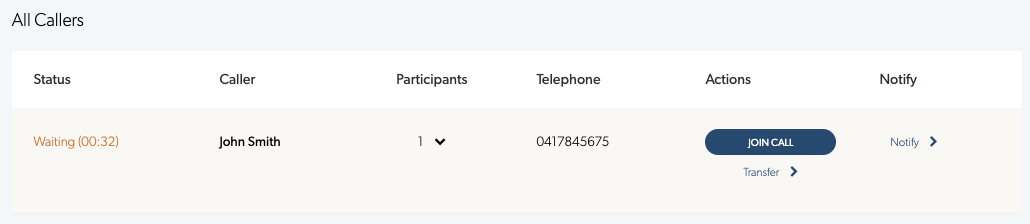
Paramètres de requête pour les liens pré-remplis
Quelques paramètres de requête supplémentaires peuvent être ajoutés à l'URL :
prénom
nom de famille
code postal
sauterConfiguration
Vous pouvez également ajouter des champs supplémentaires que vous avez créés dans votre clinique en ajoutant des paramètres supplémentaires.
Par exemple, "&additional={téléphone"0417845675"}"